Vấn đề quyền riêng tư trên smartphone nói chung đang nhận được ngày càng nhiều sự quan tâm từ cộng đồng người dùng, và iPhone cũng không phải ngoại lệ. Chẳng hạn, làm thế nào để biết liệu một ứng dụng nào đó có đang truy cập vào những hệ thống nhạy cảm trên thiết bị như micro, camera, GPS, hay các cảm biến khác. Điều này có liên quan trực tiếp đến sự riêng tư của người dùng smartphone.
May thay, tính năng thiết lập quyền riêng tư (Privacy settings) trên iOS 14 hoàn toàn có thể cho bạn biết rõ những những ứng dụng nào hiện đang truy cập vào máy ảnh tích hợp trên iPhone của bạn. Sau đó, bạn có thể thu hồi quyền truy cập này nếu cần.
Cách kiểm tra ứng dụng đang truy cập vào camera trên iPhone
Đầu tiên, mở ứng dụng “Settings” trên iPhone của bạn bằng cách nhấn vào biểu tượng bánh răng trên màn hình chính.
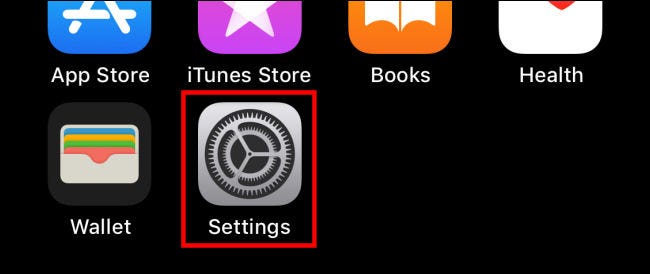
Trong menu “Setting”, nhấn vào mục “Privacy”.
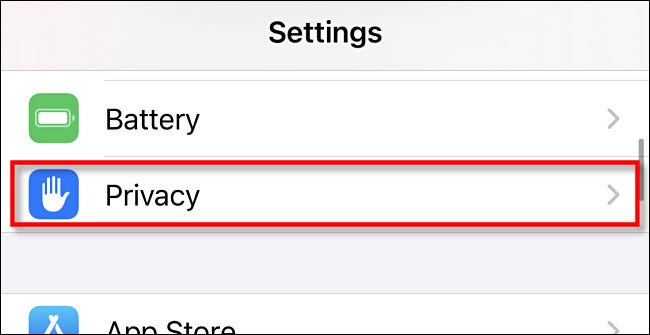
Trong mục “Privacy”, hãy nhấn vào “Camera”.
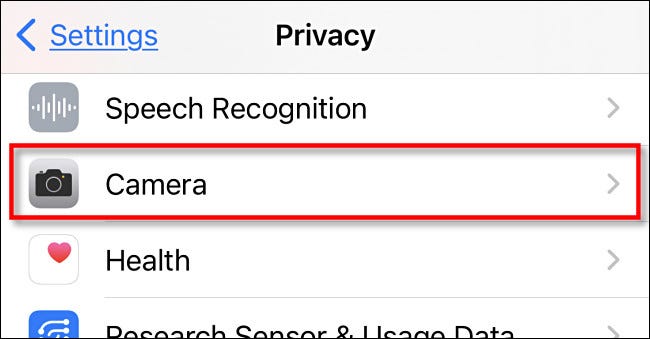
Sau đó, bạn sẽ thấy danh sách các ứng dụng đã từng yêu cầu cấp quyền truy cập vào camera trên thiết bị. Trong đó, các ứng dụng hiện đang có quyền truy cập vào máy ảnh iPhone của bạn sẽ có nút gạt bên cạnh ở trạng thái “On” (màu xanh lục). Ngược lại, những ứng dụng không có quyền truy cập có nút gạt ở trạng thái "Off" màu xám.
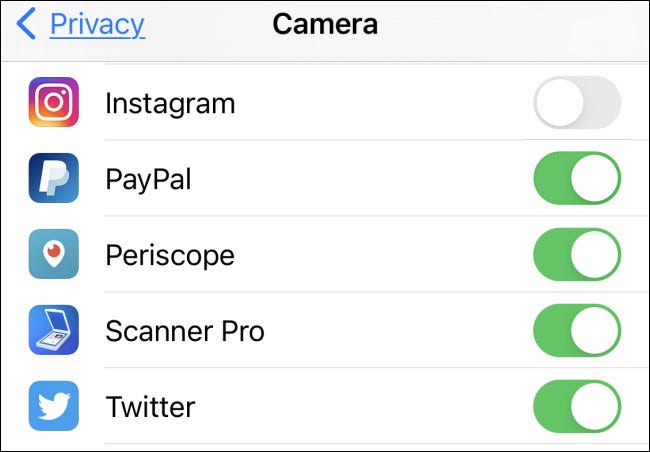
(Ngoài ra, các ứng dụng không được liệt kê ở đây cũng sẽ không có quyền truy cập camera của thiết bị).
Nếu bạn thu hồi quyền truy cập camera của một ứng dụng cụ thể, hãy nhấn vào công tắc bên cạnh ứng dụng đó để chuyển nó về trạng thái “Off”. Tương tự, bạn cũng có thể cấp quyền truy cập máy ảnh cho một ứng dụng bằng cách chuyển nút gạt bên cạnh nó sang trạng thái “On”.
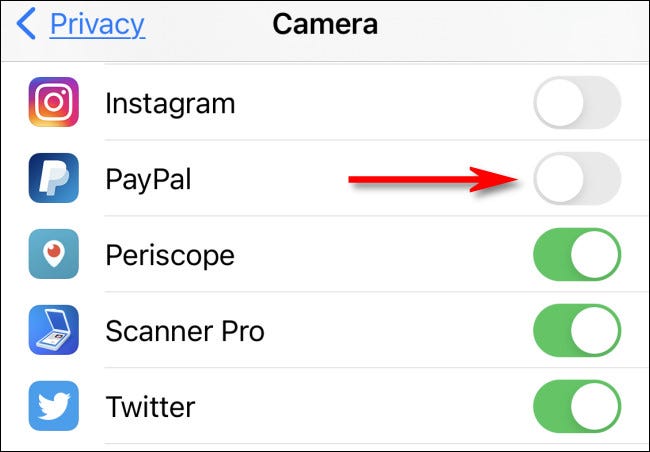
Bây giờ, hay thoát ứng dụng “Setting” và các thay đổi mà bạn đã thực hiện sẽ có hiệu lực ngay lập tức.
Bắt đầu từ iOS 14, bạn cũng có thể dễ dàng biết khi nào một ứng dụng đang sử dụng máy ảnh tích hợp trên iPhone của bạn. Chỉ cần nhìn vào góc trên bên trái của màn hình, trên thanh trạng thái: Nếu bạn thấy một chấm màu xanh lục, đó có nghĩa là ứng dụng đang sử dụng máy ảnh. (Còn nếu xuất hiện một chấm màu cam, có nghĩa là micro của bạn đang được sử dụng).
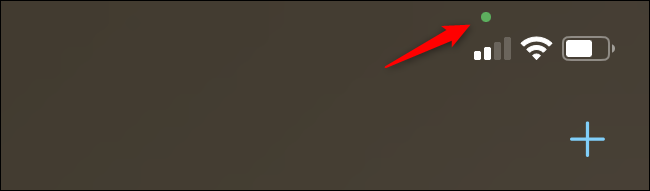
 Công nghệ
Công nghệ  AI
AI  Windows
Windows  iPhone
iPhone  Android
Android  Học IT
Học IT  Download
Download  Tiện ích
Tiện ích  Khoa học
Khoa học  Game
Game  Làng CN
Làng CN  Ứng dụng
Ứng dụng 



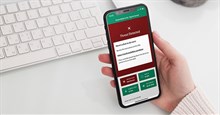


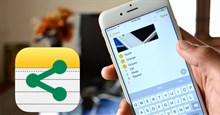
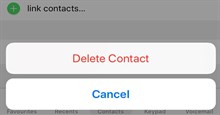










 Linux
Linux  Đồng hồ thông minh
Đồng hồ thông minh  macOS
macOS  Chụp ảnh - Quay phim
Chụp ảnh - Quay phim  Thủ thuật SEO
Thủ thuật SEO  Phần cứng
Phần cứng  Kiến thức cơ bản
Kiến thức cơ bản  Lập trình
Lập trình  Dịch vụ công trực tuyến
Dịch vụ công trực tuyến  Dịch vụ nhà mạng
Dịch vụ nhà mạng  Quiz công nghệ
Quiz công nghệ  Microsoft Word 2016
Microsoft Word 2016  Microsoft Word 2013
Microsoft Word 2013  Microsoft Word 2007
Microsoft Word 2007  Microsoft Excel 2019
Microsoft Excel 2019  Microsoft Excel 2016
Microsoft Excel 2016  Microsoft PowerPoint 2019
Microsoft PowerPoint 2019  Google Sheets
Google Sheets  Học Photoshop
Học Photoshop  Lập trình Scratch
Lập trình Scratch  Bootstrap
Bootstrap  Năng suất
Năng suất  Game - Trò chơi
Game - Trò chơi  Hệ thống
Hệ thống  Thiết kế & Đồ họa
Thiết kế & Đồ họa  Internet
Internet  Bảo mật, Antivirus
Bảo mật, Antivirus  Doanh nghiệp
Doanh nghiệp  Ảnh & Video
Ảnh & Video  Giải trí & Âm nhạc
Giải trí & Âm nhạc  Mạng xã hội
Mạng xã hội  Lập trình
Lập trình  Giáo dục - Học tập
Giáo dục - Học tập  Lối sống
Lối sống  Tài chính & Mua sắm
Tài chính & Mua sắm  AI Trí tuệ nhân tạo
AI Trí tuệ nhân tạo  ChatGPT
ChatGPT  Gemini
Gemini  Điện máy
Điện máy  Tivi
Tivi  Tủ lạnh
Tủ lạnh  Điều hòa
Điều hòa  Máy giặt
Máy giặt  Cuộc sống
Cuộc sống  TOP
TOP  Kỹ năng
Kỹ năng  Món ngon mỗi ngày
Món ngon mỗi ngày  Nuôi dạy con
Nuôi dạy con  Mẹo vặt
Mẹo vặt  Phim ảnh, Truyện
Phim ảnh, Truyện  Làm đẹp
Làm đẹp  DIY - Handmade
DIY - Handmade  Du lịch
Du lịch  Quà tặng
Quà tặng  Giải trí
Giải trí  Là gì?
Là gì?  Nhà đẹp
Nhà đẹp  Giáng sinh - Noel
Giáng sinh - Noel  Hướng dẫn
Hướng dẫn  Ô tô, Xe máy
Ô tô, Xe máy  Tấn công mạng
Tấn công mạng  Chuyện công nghệ
Chuyện công nghệ  Công nghệ mới
Công nghệ mới  Trí tuệ Thiên tài
Trí tuệ Thiên tài